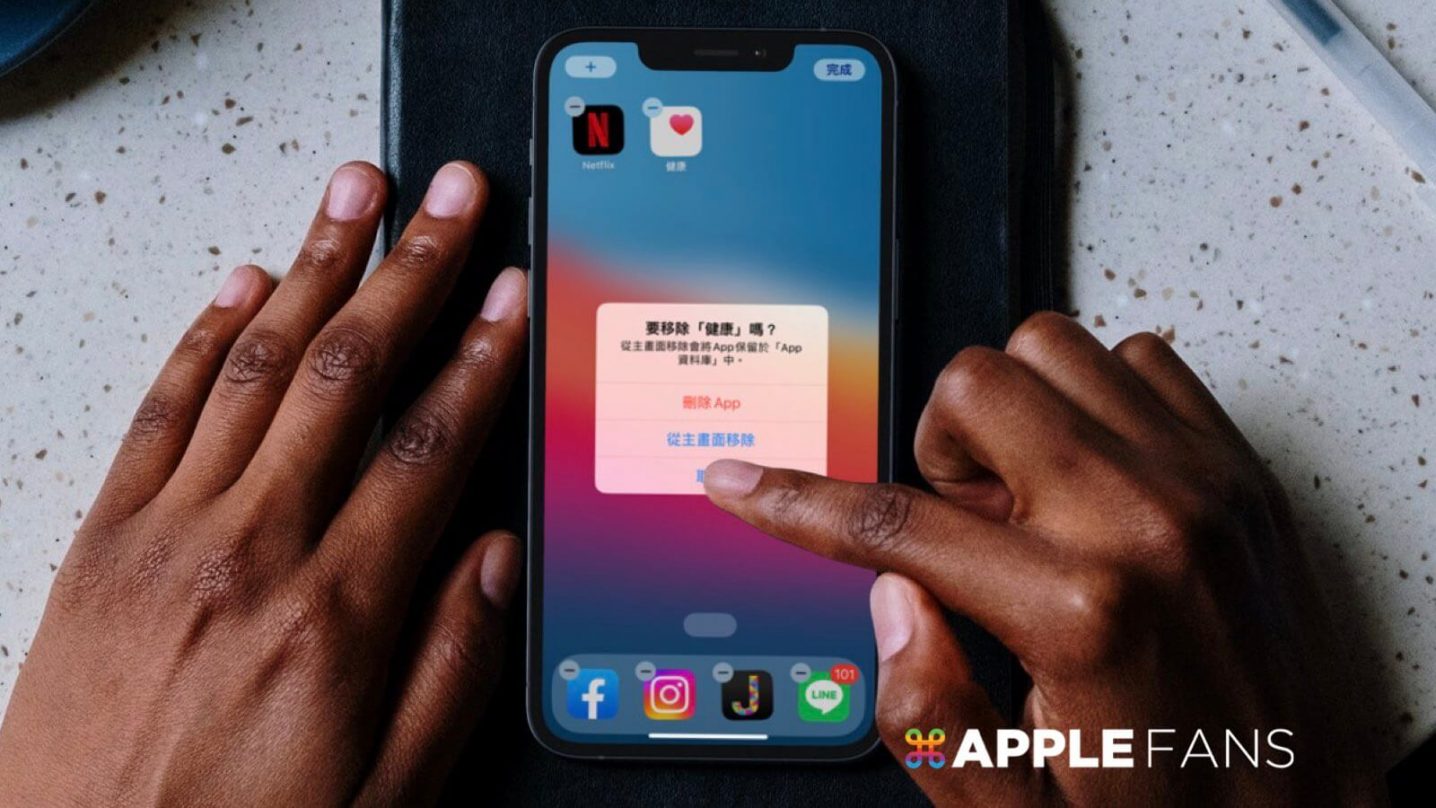每個人都有自己的隱私及不為人知的一面,平常不想被別人發現或者怕把手機借給小孩,會被隨意碰觸到不該碰觸的 app,這時隱藏 app 就顯得重要。其實 iPhone 也可以透過內建功能來達到「 隱藏 app 」的效果,甚至可以讓 app 不被搜尋到!
該怎麼做?請繼續看下去。
如何在 iPhone 隱藏 app ?
從 iPhone 主畫面隱藏 app
請打開 iPhone,並找到想要隱藏的 app ,長按著 app 不放,或是在主畫面頁面長按來編輯主畫面,接著點擊要隱藏 app 左上角的「–」符號來移除 app(此教學文以 健康 app 做示範)。
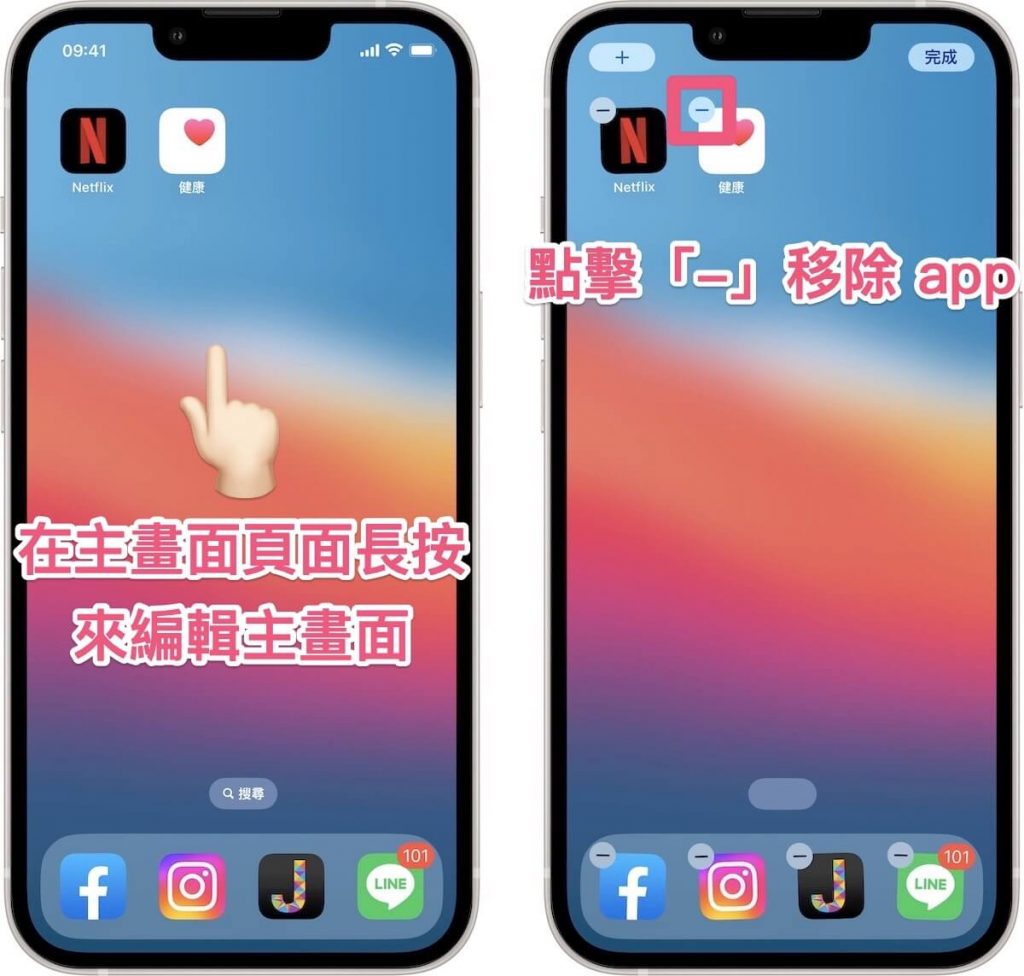
接下來會詢問你是要刪除 app 還是從主畫面移除,請選擇「從主畫面移除」,接著想要隱藏的 app 就會隱藏起來了。
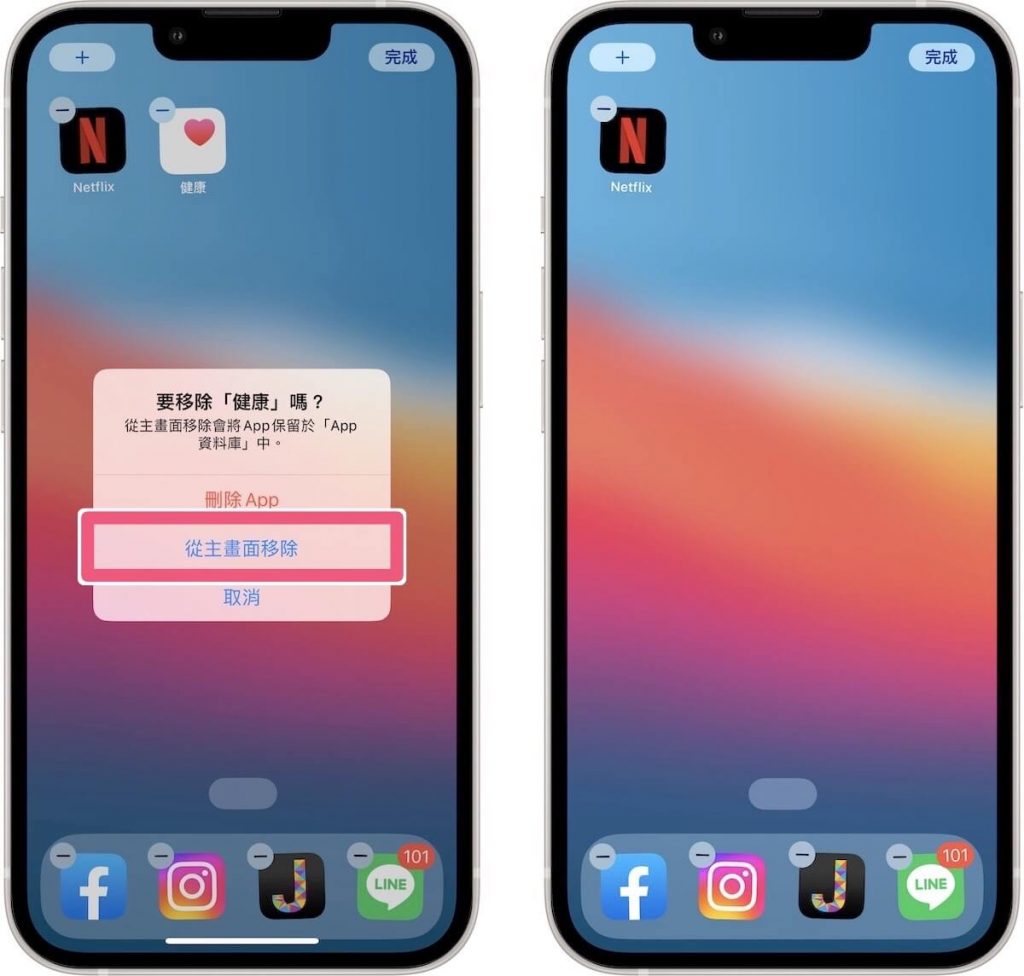
隱藏整頁主畫面內容
使用者除了可以選擇隱藏單個 app 之外,也可以選擇把想隱藏的 app 集中在某一頁面的主畫面,再把這個主畫面頁面隱藏起來。
請在空白處長按主畫面開啟編輯主畫面功能,再點選下方「⋯頁面按鈕」來開啟編輯畫面。

接下來請選擇要隱藏的主畫面頁面,☑️打勾為顯示的主畫面頁面,未勾選則為隱藏的主畫面頁面,完成勾選後,請點選右上角「完成」按鈕。
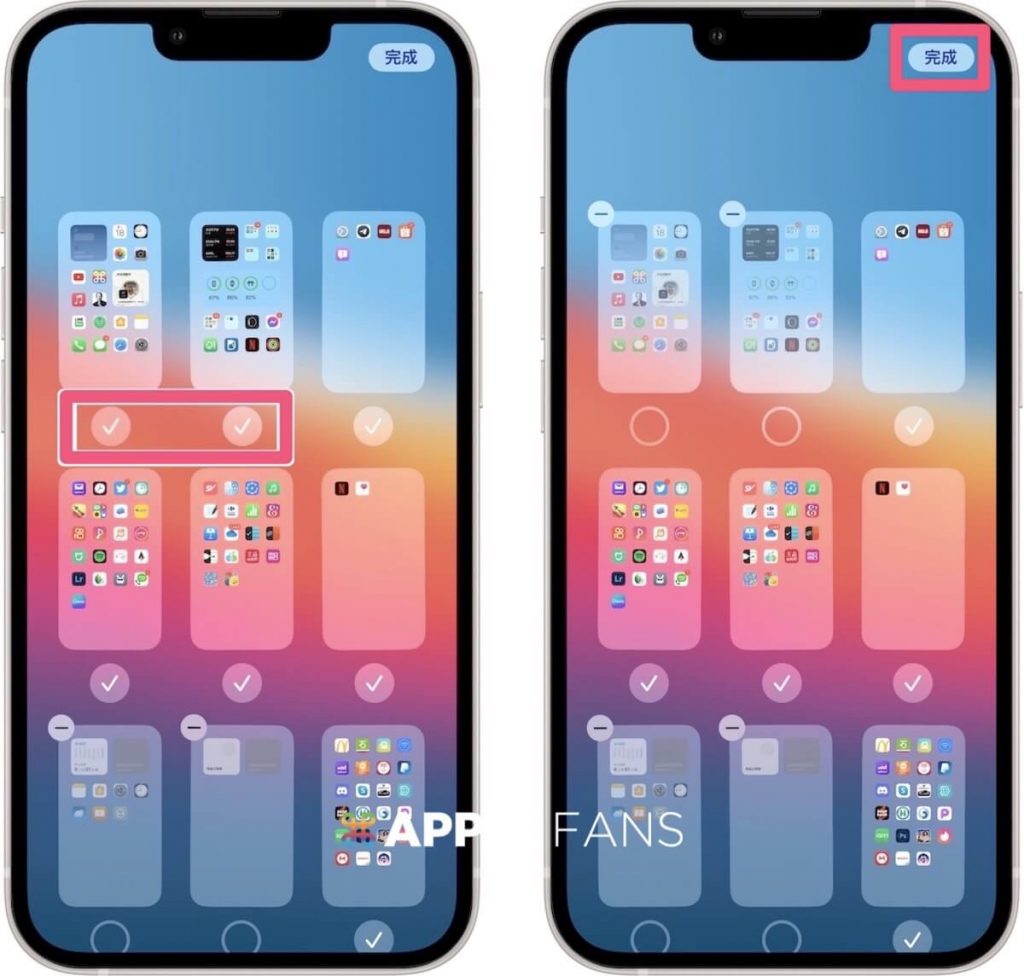
如何找到 iPhone 隱藏 app ?
透過 app 資料庫搜尋
使用者可以滑動到 iPhone 最右側的 app 資料庫,並鍵入已隱藏的 app 名稱(此教學文以 健康 app 做示範),就會找到隱藏的 app。
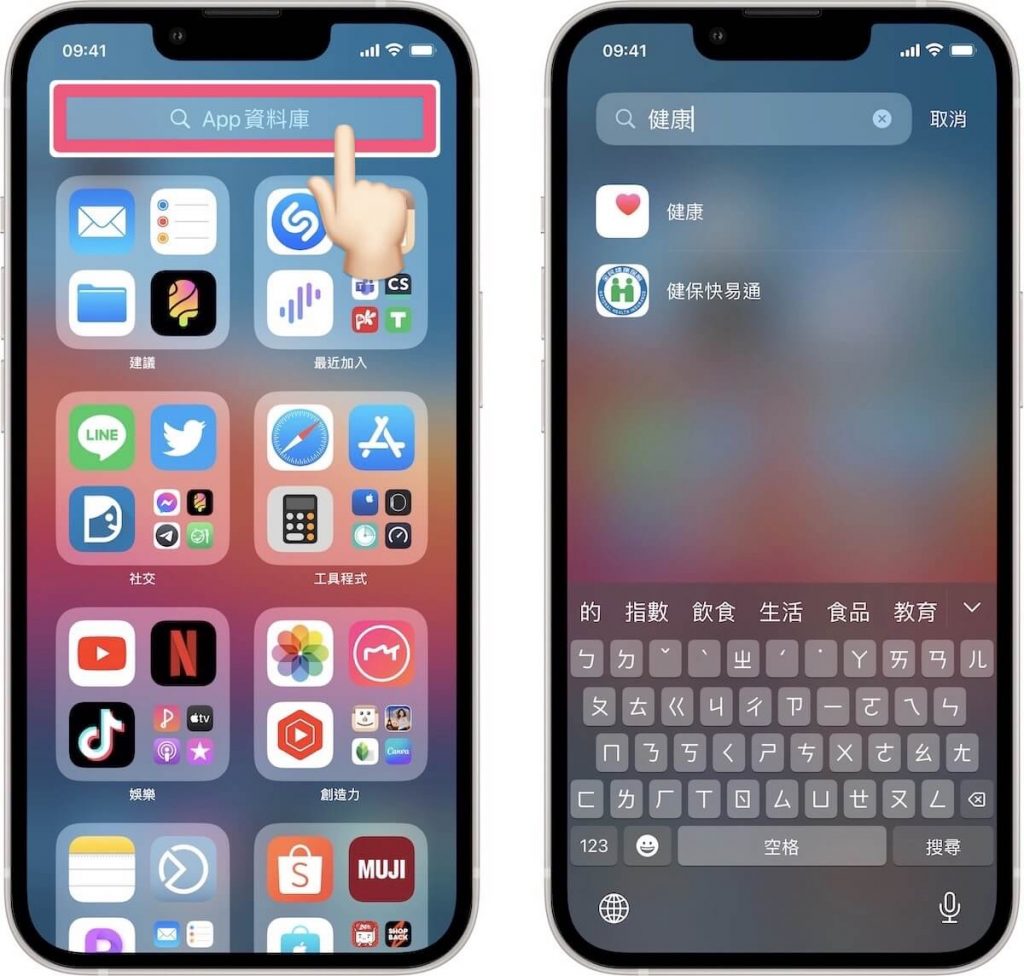
透過 Spotlight 搜尋
除了可以透過 app 資料庫搜尋已隱藏的 app 之外,還可以透過 Spotlight 搜尋,請在主畫面向下滑動或是點擊下方的搜尋按鈕來搜尋以隱藏的 app。
*主畫面下方的搜尋按鈕適用於 iOS 16 或更新版本*
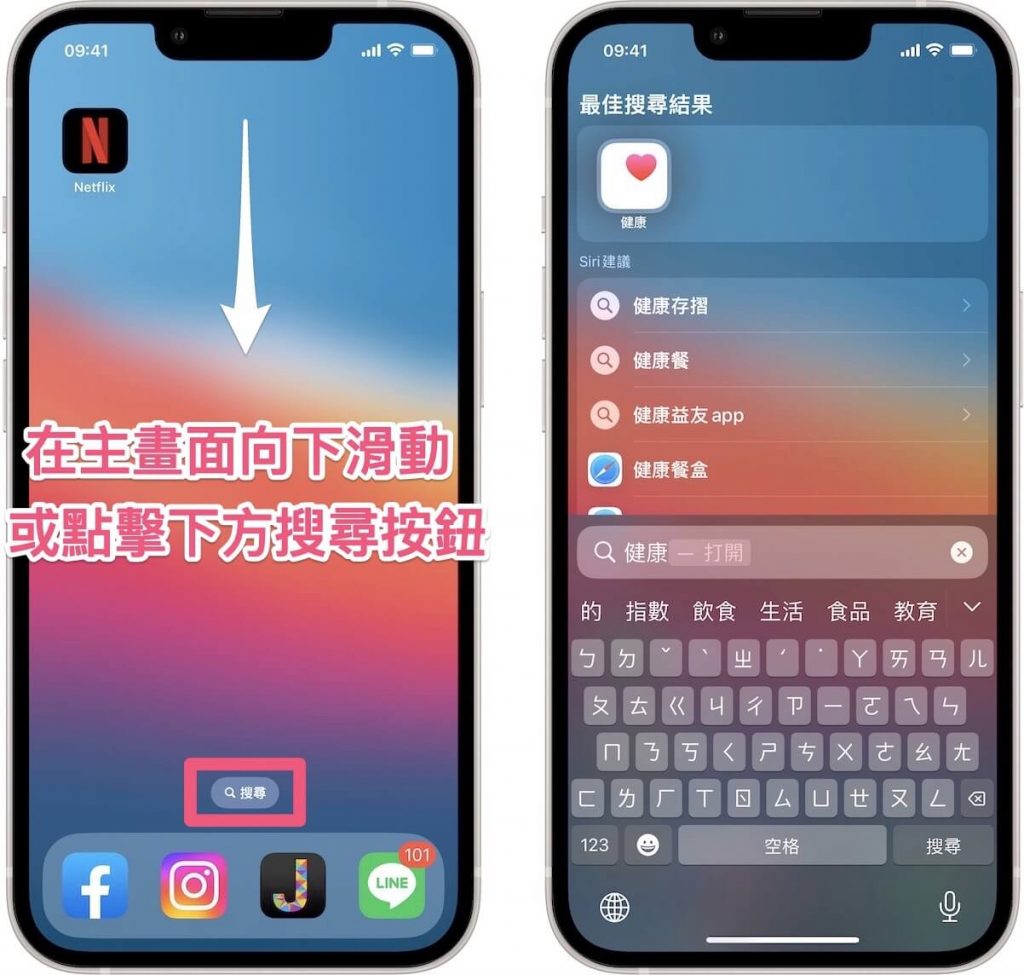
隱藏 Spotlight 搜尋內容
不過透過 Spotlight 搜尋有可能會搜尋到使用者已隱藏 的 app 或是 app 中的內容,因此使用者可以自訂 Spotlight 搜尋的內容,請到「設定」>「Siri 與搜尋」,並找到列表中不想被搜尋到的 app(此教學文以 健康 app 做示範)。
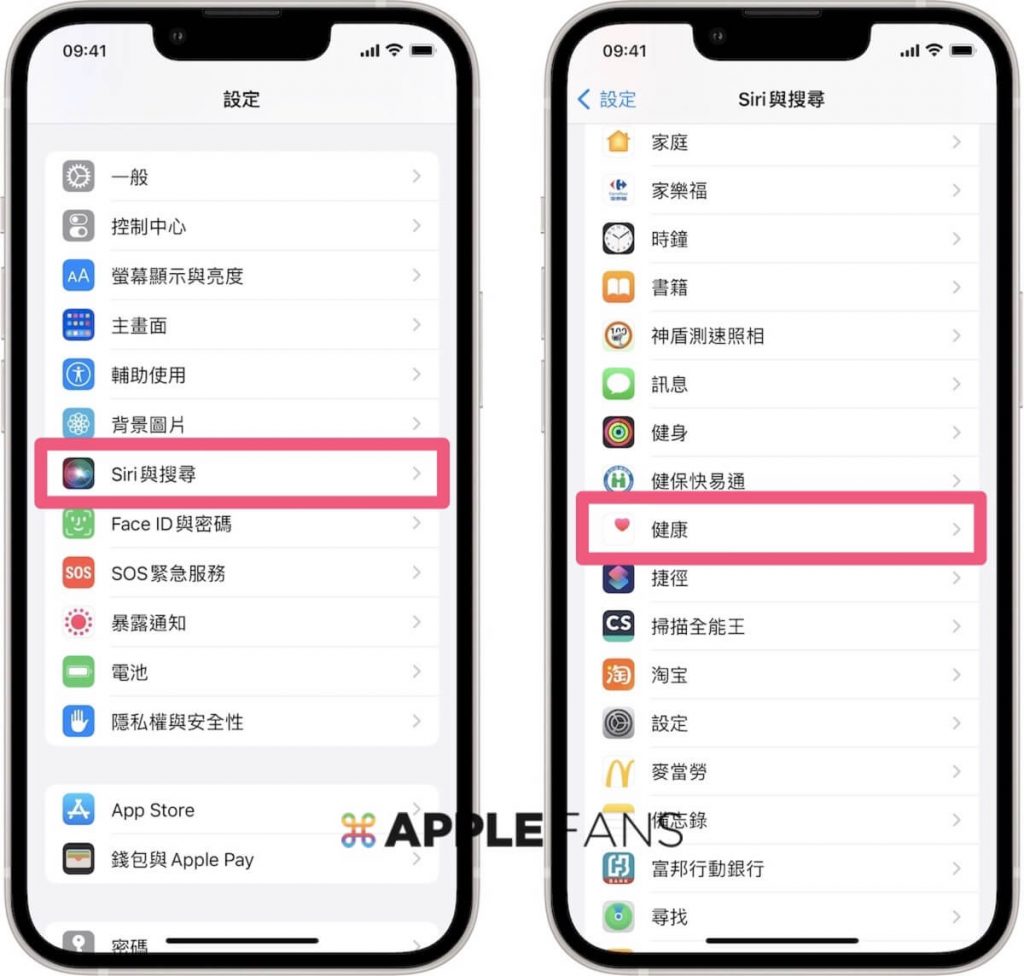
在搜尋時列表中,可以選擇在 Spotlight 搜尋時,能不能找到這個 app 或是這個 app 其中的內容,使用者可以根據自己的需求來設定。
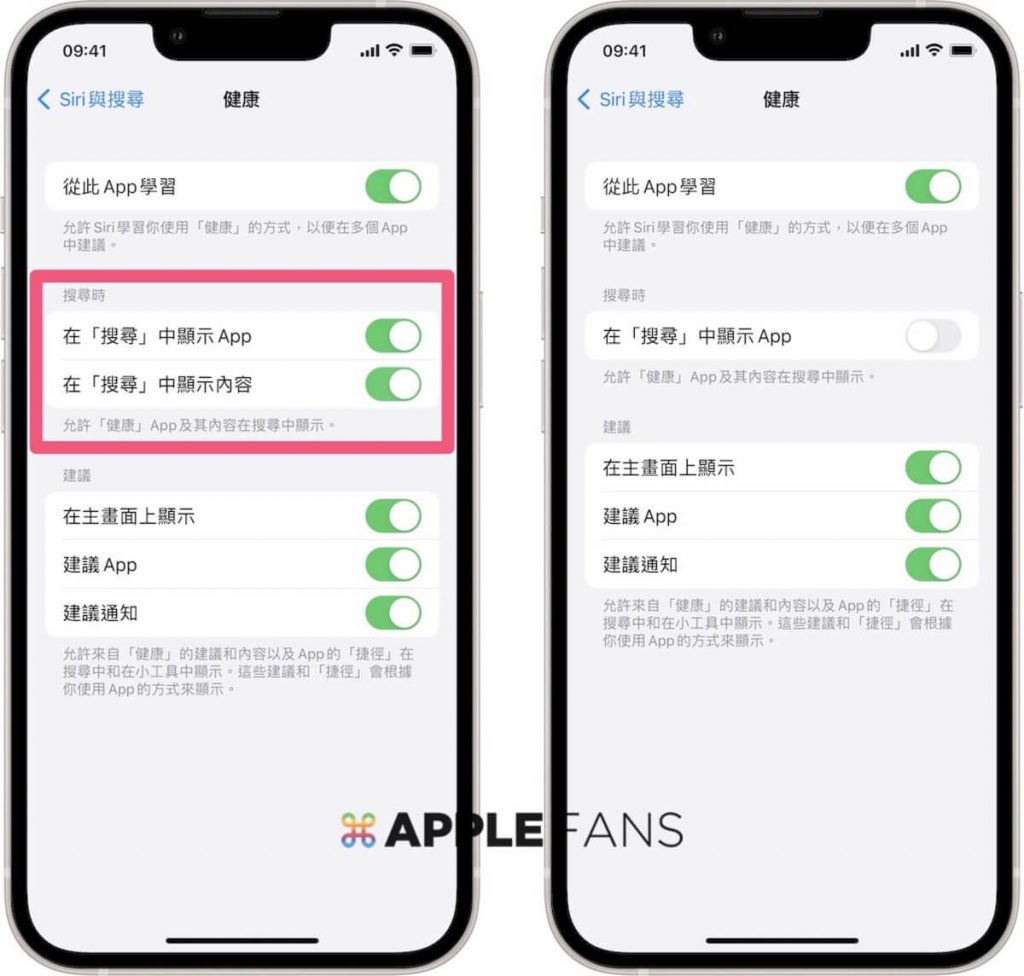
設定完成後,在 Spotlight 搜尋時(此教學文以 健康 app 做示範),就會完全搜尋不到這個已隱藏 app 的內容。
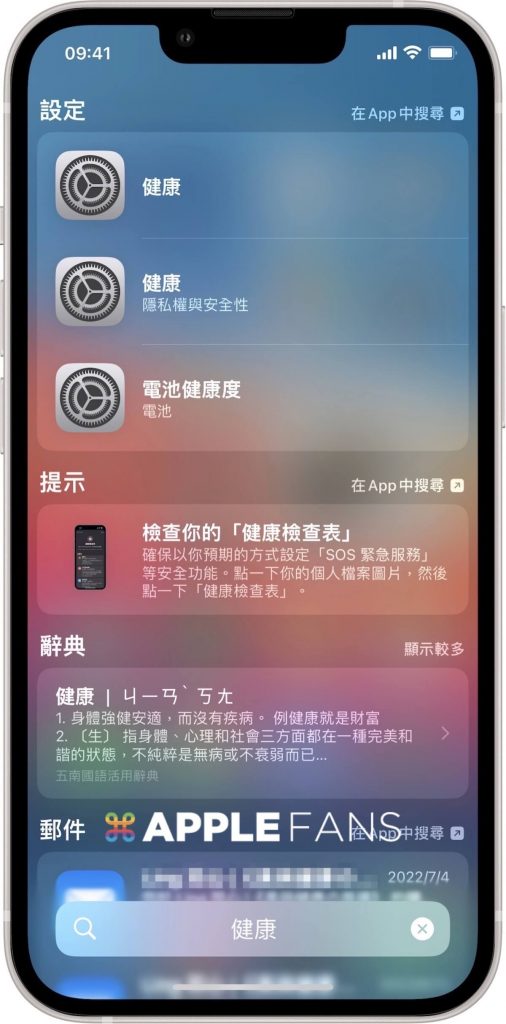
如何將已隱藏的 app 加回主畫面?
請滑動到 iPhone 最右側的 app 資料庫,在鍵入已隱藏的 app 名稱後(此教學文以 健康 app 做示範),長按並拖移這個 app,就可以拉回到主畫面頁面,使用者再依據自己的喜好進行頁面的排列。
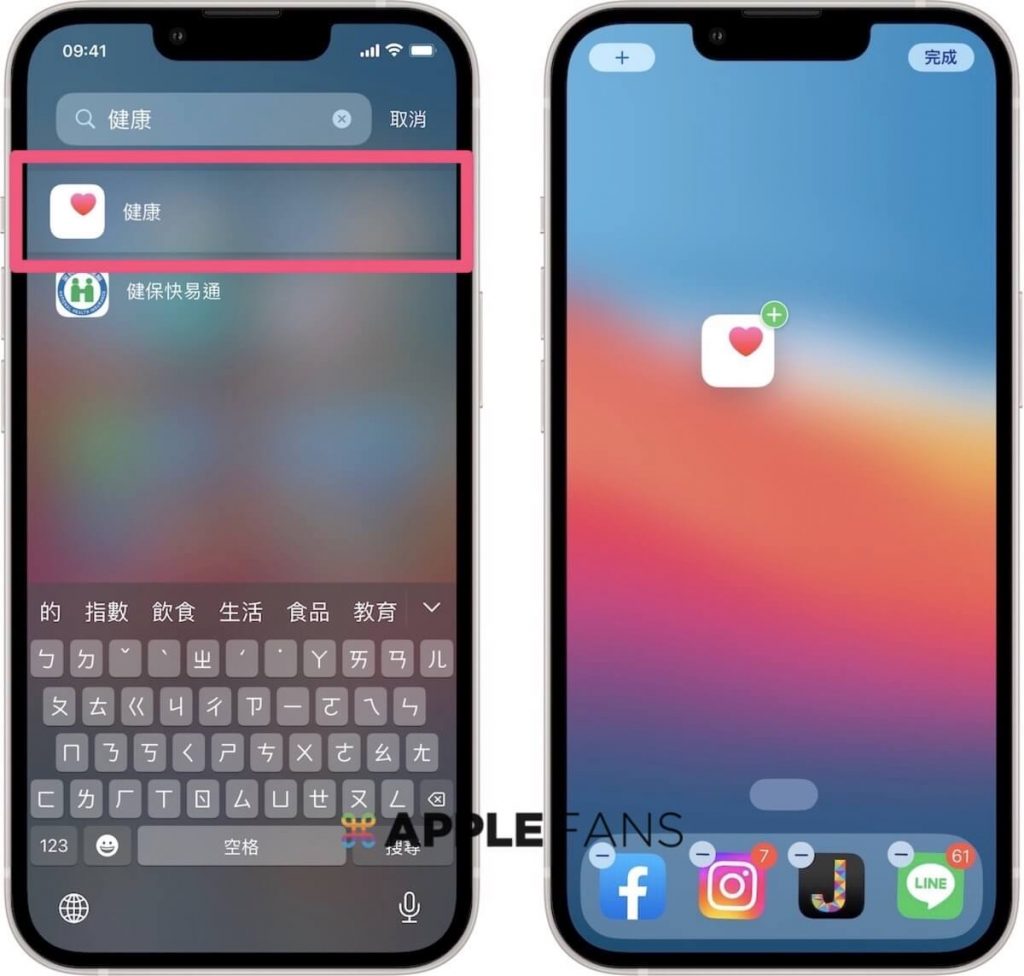
把 iPhone 中想隱藏的 app 都藏起來後,長輩、同事同學、朋友或小孩借你的手機來用時,再也不用怕主畫面出現不該被看到,或擔心其他人誤觸到重要的 app 了,簡單保護自身的隱私,也保護資料的安全性。
你成功了嗎?
成功的話,請記得幫 APPLEFANS 蘋果迷分享此篇教學文章,您的分享才會是我們繼續創作的動力,謝謝各位~
如果想得到更多 iPhone、Mac 教學,請追蹤蘋果迷粉絲團以掌握最新訊息,並且訂閱我們 YouTube 頻道,取得直播第一時間通知,或者加入蘋果迷社團跟大家分享自己的心得和疑難雜症哦~
如果想要聊天,也可以加入我們的 LINE 聊天群找我們。